Quels sont les meilleurs outils d’IA gratuits de traduction assistée par ordinateur (TAO) ?
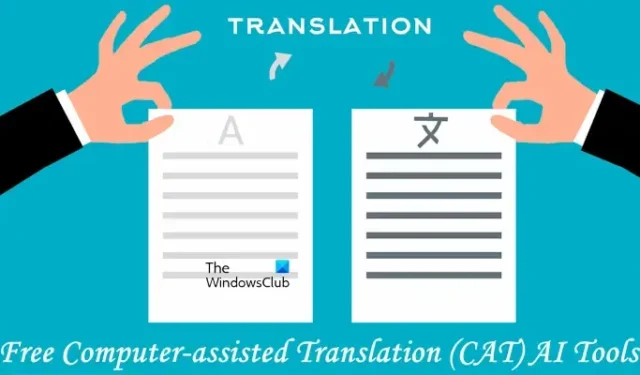
Cet article répertorie certains des meilleurs outils d’IA de traduction assistée par ordinateur (TAO) gratuits pour Windows 11/10 . Si vous êtes traducteur, ces outils de TAO gratuits vous seront utiles. Grâce à ces outils de TAO gratuits, vous pouvez augmenter votre productivité.
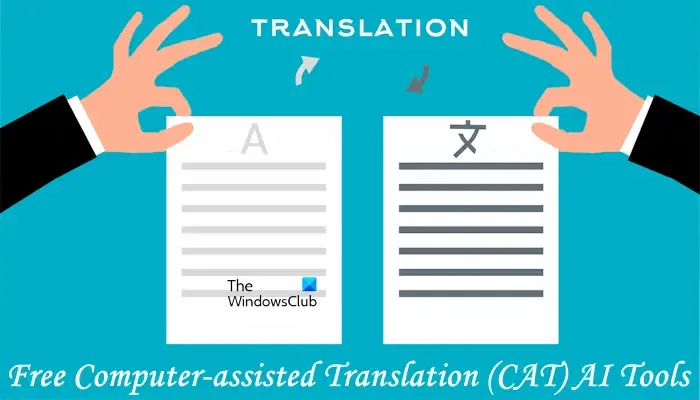
Qu’est-ce qu’un outil de traduction assistée par ordinateur ?


Meilleurs outils d’IA gratuits de traduction assistée par ordinateur (TAO)
Nous parlerons des outils d’IA de traduction assistée par ordinateur (TAO) suivants dans cet article.
- CaféTran Espresso
- BasicCAT
- Virtuellement
- MateChat
Commençons.
1] CaféTran Expresso
CafeTran Espresso est disponible en tant qu’outil de traduction CAT gratuit et payant. Vous pouvez utiliser la copie gratuite de cet outil pour toujours, mais avec quelques limitations. La version gratuite de cet outil ne vous permettra pas de travailler avec des fichiers TM d’une taille supérieure à 1 000 TU (unités de traduction) (au total). De plus, vous ne pourrez pas utiliser les glossaires contenant plus de 500 termes (au total).
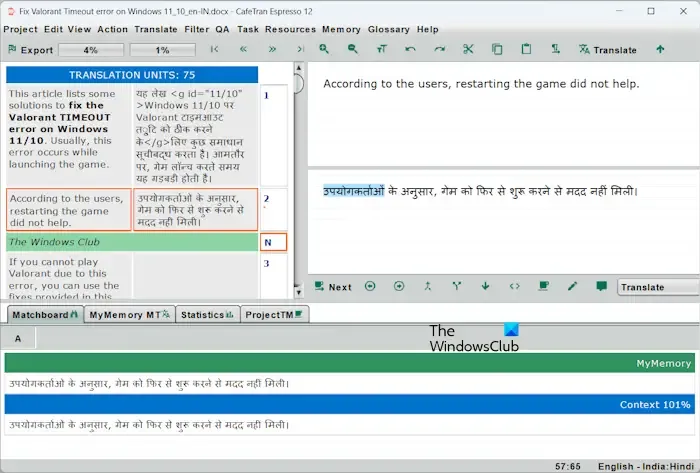
CafeTran Espresso prend également en charge de nombreux formats de fichiers différents. Vous pouvez également ouvrir des fichiers Word dans le logiciel pour les traduire. Vous pouvez également créer différents types de projets dans ce logiciel. Pour cela, cliquez sur les trois lignes verticales juste avant le bouton Nouveau sur le Tableau de bord et sélectionnez votre Type de Projet.
Pour démarrer un nouveau projet, cliquez sur le bouton Nouveau et sélectionnez un fichier à ouvrir. Après avoir ouvert un document, CafeTran Espresso le divisera en unités de traduction. Les unités de traduction font référence à des phrases dans votre document. Diviser un document en petites unités de traduction permet à l’utilisateur de traduire plus facilement le texte.
Comment utiliser l’espresso CafeTran
Pour traduire le texte, cochez une case sous la section Unités de traduction. Lorsque vous sélectionnez une case, son texte source apparaîtra sur le côté droit. CafeTran Espresso est un puissant outil de traduction assistée par ordinateur (TAO) qui propose également la traduction automatique. Par conséquent, il traduit automatiquement le texte sélectionné dans la langue sélectionnée. Ce texte traduit est affiché à titre de suggestion. Vous pouvez l’utiliser ou taper votre propre texte.
Pour utiliser le texte traduit automatiquement converti, cliquez dessus et l’outil le remplira automatiquement dans le champ requis. Si vous souhaitez saisir le texte à traduire, cliquez dans la case vide juste en dessous du texte source sur le côté droit et commencez à taper. Lorsque vous avez terminé, cliquez sur Suivant . Après cela, le texte traduit apparaîtra sous la section Unités de traduction sur le côté gauche.
Il affiche également votre position actuelle et votre position traduite en pourcentage. Lorsque vous avez terminé, cliquez sur le bouton Exporter en haut à gauche et sélectionnez Exporter le document actuel pour enregistrer le document traduit sur votre système.
2] BasicCAT
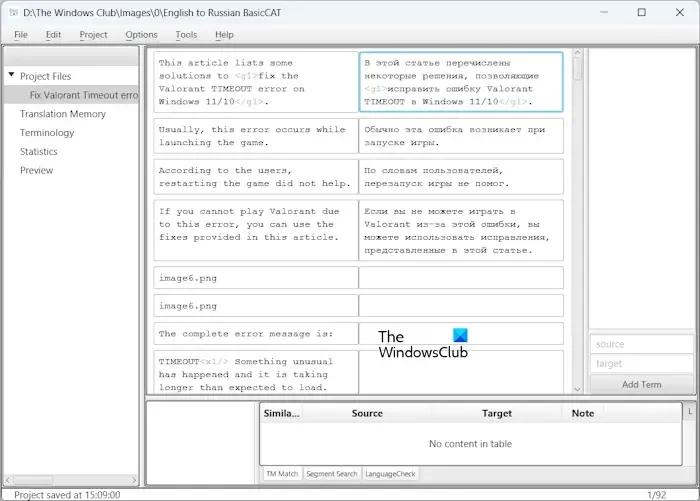
BasicCAT est un autre outil de traduction assistée par ordinateur gratuit de cette liste. Il s’agit d’un outil de TAO open source et entièrement gratuit pour les traducteurs. Pour utiliser cet outil, vous devez créer un nouveau projet. Au moment de créer un projet, vous devez sélectionner les langues Source et Cible. Lorsque j’ai utilisé cet outil, je n’ai trouvé que quelques langues incluses comme langues source et cible.
Comment utiliser BasicCAT
Les instructions suivantes vous aideront à créer votre premier projet dans BasicCAT.

- Ouvrez l’outil BasicCAT.
- Accédez à Fichier > Nouveau .
- Par défaut, vous y verrez quelques paires de langues. Si votre paire de langues n’y figure pas, sélectionnez l’ option Autre paire de langues .
- La fenêtre Sélectionner une paire de langues apparaîtra sur votre écran.
- Sélectionnez vos langues source et cible et cliquez sur OK .
- Désormais, avant d’ajouter vos fichiers, vous devez sauvegarder votre projet. Allez dans Fichier > Enregistrer .
- Après avoir enregistré votre projet, vous pouvez ajouter des fichiers. Cliquez avec le bouton droit sur Project Files et sélectionnez Add File .
- Sélectionnez un fichier sur votre ordinateur et cliquez sur Ouvrir . Vous pouvez également ajouter un dossier.
- Maintenant, développez la branche Fichiers de projet et double-cliquez sur votre fichier.
Après avoir sélectionné le fichier ajouté, le contenu du fichier sera affiché sur le côté droit pour la traduction. En outre, le contenu est divisé en petites unités de traduction pour faciliter la traduction. Maintenant, cliquez sous la première case et commencez à taper le texte traduit. Lorsque vous avez terminé, appuyez sur Entrée . Lorsque vous appuyez sur Entrée, le texte traduit sera enregistré dans la mémoire de traduction (TM). BasicCAT utilise cette mémoire de traduction pour traduire un texte similaire.
Lorsqu’un texte similaire apparaît dans le document, il affiche le texte traduit sous forme de suggestion. Vous pouvez l’utiliser ou taper votre propre texte.
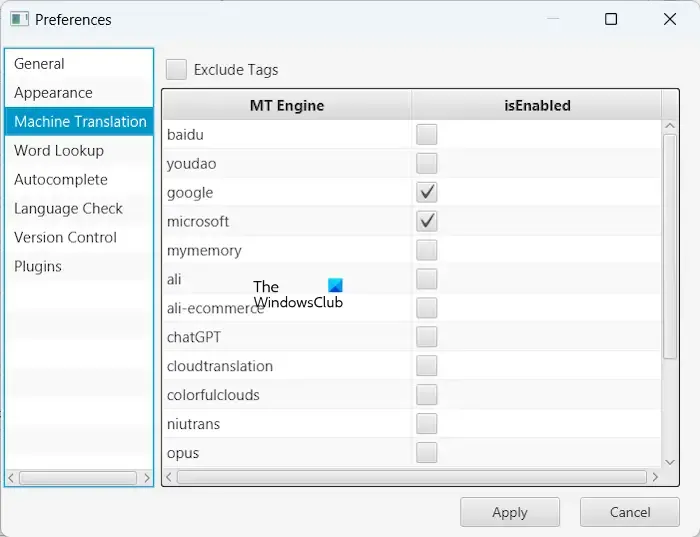
BasicCAT prend également en charge la traduction automatique. Il dispose de 12 API de traduction automatique. Vous pouvez activer les API de traduction automatique dans Option > Préférences > Traduction automatique . Sélectionnez l’API de traduction automatique requise et cliquez sur Appliquer .
Vous pouvez exporter votre projet dans des fichiers Word et Texte. Cliquez avec le bouton droit sur votre fichier sous la branche Fichiers de projet et sélectionnez Exporter vers . Vous pouvez télécharger le logiciel BasicCAT depuis son site officiel, basiccat.org .
3] Virtuel
Virtaal est un autre outil de TAO gratuit pour les PC Windows. Il ne prend en charge que quelques formats de fichiers, notamment les fichiers Gettext MO, les fichiers Gettext PO, les fichiers de traduction XLIFF, etc.
Comment utiliser Virtaal
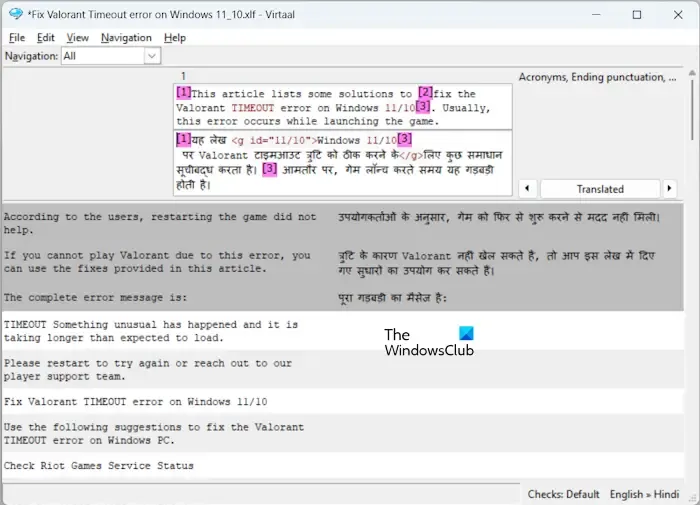
Virtaal est facile à utiliser. Tout d’abord, ouvrez le logiciel et accédez à Fichier > Ouvrir . Maintenant, sélectionnez le fichier à ouvrir dans Virtaal. Votre fichier doit être dans l’un des formats de fichier pris en charge. Le fichier ouvert sera divisé en petites unités de traduction. Sélectionnez une unité de traduction pour rédiger son texte traduit. Lorsque vous avez terminé, appuyez sur Entrée . Après cela, il passera automatiquement à l’unité de traduction suivante.
Vous pouvez également ajouter un état à chaque unité traduite, comme Non traduit, Traduit, Besoin de travail, Besoin de révision, etc. Lorsque vous avez terminé, vous pouvez enregistrer votre projet au format de traduction XLIFF.
Vous pouvez télécharger Virtaal depuis son site officiel .
4] MateChat
MAteCat est un outil de traduction assistée par ordinateur en ligne. Il prend en charge plus de 70 formats de fichiers, y compris les formats de fichiers Microsoft Office tels que doc, docx, rtf, xls, les formats de fichiers de publication assistée par ordinateur tels que mif, XML, etc. Vous pouvez consulter la liste complète des formats de fichiers pris en charge en cliquant sur le lien correspondant sur sa page d’accueil.
MateCat ne prend pas en charge le navigateur Firefox. Cela fonctionne uniquement dans Google Chrome et Microsoft Edge.
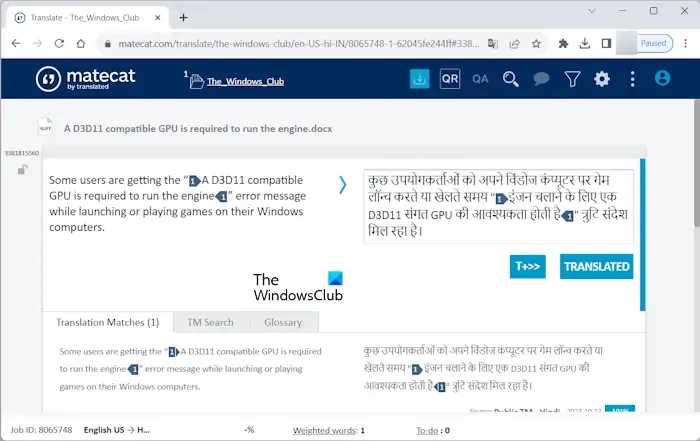
Comment utiliser MateCat
Pour démarrer avec MateCat, visitez son site officiel, matecat.com , et téléchargez votre fichier sur son serveur. Maintenant, écrivez le nom de votre projet, sélectionnez les langues source et cible, etc. Vous pouvez également sélectionner le sujet et la mémoire de traduction (le cas échéant). Lorsque vous avez terminé, cliquez sur le bouton Analyser .
Après cela, l’interface s’ouvrira pour traduire votre document. Maintenant, commencez à taper le texte traduit. Lorsque vous avez terminé avec un segment ou une unité de traduction, cliquez sur le bouton Traduire . Ensuite, MateCat passera automatiquement à l’unité de traduction suivante. Vous pouvez également verrouiller les unités traduites pour éviter toute modification accidentelle. Pour ce faire, cliquez sur l’icône de verrouillage sur le côté gauche.
Lorsque vous avez terminé, cliquez sur le bouton Télécharger puis sélectionnez Télécharger la traduction pour enregistrer votre travail dans un fichier Word. Vous pouvez également prendre en charge votre travail traduit au format XLIFF.

Existe-t-il un outil d’IA gratuit pour la traduction linguistique ?
Il existe de nombreux outils d’IA gratuits pour la traduction linguistique. Vous pouvez utiliser Google Translate, Bing Microsoft Translator, etc. Visitez leurs sites Web, sélectionnez vos langues source et cible et commencez à taper votre texte. Vous obtiendrez vos résultats traduits en temps réel.
Google Translate est-il un outil de TAO ?
Non, Google Translate n’est pas un outil de TAO. Il s’agit d’un outil de traduction automatique qui traduit automatiquement votre texte dans la langue sélectionnée lorsque vous commencez à taper. Les outils de TAO vous assistent lors de votre travail de traduction. Par conséquent, Google Translate est différent d’un outil de TAO.



Laisser un commentaire